打印机脱机状态排查指南:详细步骤助您快速恢复正常打印
- 问答
- 2025-10-08 00:42:20
- 33
打印机又脱机了?别慌,这几招我试过真能救急!🖨️
哎,又来了,昨天下午我正急着打印一份合同,结果一点打印,屏幕上就跳出那行让人血压升高的提示——“打印机脱机”,当时我差点对着那台破机器踹上一脚😤,但毕竟跟它斗智斗勇这么多年,我也摸出了一些门道,今天就把我自己捣鼓出来的排查方法分享给你,希望能帮你少走点弯路。
先别急着重启(虽然80%的时候这招确实管用)——咱们一步步来,从最简单的开始。
第一步:先看看物理连接!
对,就是那些线,记得有次我折腾了半小时,结果发现是USB线被我家猫咬松了(这毛孩子🐱),所以先检查电源线、USB线或网线是否插稳了,如果是网络打印机,试试ping一下它的IP地址(如果你不知道IP,可以去打印机设置里找,或者直接打印配置页——如果它能响应的话)。
第二步:重启大法好,但顺序很重要
我习惯先重启打印机本身(关电源、等10秒、再开),然后再重启电脑,这个顺序反了有时候会没用,因为电脑可能会在启动时错误识别打印机状态,重启完,顺手把打印任务清零——打开“设备和打印机”,右键点你那台,选“查看打印队列”,把里面卡住的任务全取消。
第三步:检查打印机状态设置(这里坑最多)
打开电脑的设置,进入“打印机和扫描仪”,找到你那台机器,我有次发现它居然被手动设置成了“脱机使用打印机”——不知道哪个同事手滑点了(也可能是打印机自己闹脾气🤷),右键点开属性,确保这个选项没被勾选,如果是网络打印机,还要查一下IP地址是否变了(路由器重启后可能会分配新IP)。
第四步:驱动问题,烦人但得面对
有时候更新系统或软件后,驱动会抽风,我会先去设备管理器里删掉打印机驱动,然后重新安装,官网下载的驱动比系统自动更新的更靠谱——去年有次Windows更新后,我的HP1020直接罢工,装回老版本驱动才解决。
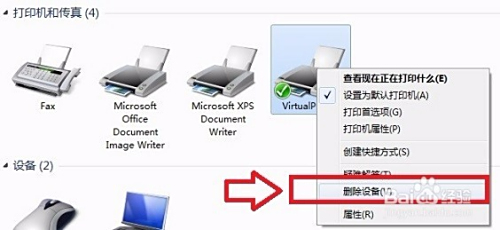
第五步:无线打印机的特殊玄学
我家那台无线打印机偶尔会连不上Wi-Fi,后来发现是路由器信道冲突(技术小哥教我的:把路由器信道从“自动”改成固定频道6或11就行),还有一次是因为打印机离路由器太远,加了个中继器才稳定,现在每次停电后它都要闹脾气,我得重新配网……
实在没辙时…
坦白说,有次我什么都试了还是脱机,结果发现是打印机固件需要升级(在设置里找“固件更新”选项),还有一回更离谱——打印机屏幕提示“脱机”,只是因为纸盒没推进去……(它明明该显示缺纸啊!)
对了,如果你用公司共享打印机,记得检查主机电脑是否开机(我们财务部那台共享打印机经常因为主机断电而集体歇菜)。
修打印机这事儿,有时候得靠点运气,但大多数时候,耐心走一遍这些步骤能省下叫维修师傅的钱(和等待时间),希望你的打印机赶紧恢复正常——毕竟谁都想早点打完材料,摸鱼喝杯咖啡☕啊。
本文由庾鸿宝于2025-10-08发表在笙亿网络策划,如有疑问,请联系我们。
本文链接:http://pro.xlisi.cn/wenda/56953.html









